Win10永久获取管理员权限的方法
Win10怎么永久获取管理员的权限呢?使用电脑的小伙伴都知道,一般我们要运行某个文件或进行进行说明比较重要的步骤的时候,都需要使用管理员的身份来运行。如果没有管理员权限的话,我们使用Win10的时候就会非常多权限限制了。下面我们就来看看永久获取管理员权限的具体步骤吧。
方法一:
1、在开始菜单上单击鼠标右键,在弹出的菜单上点击【计算机管理】;
2、在左侧依次展开:“计算机管理-本地用户和组-用户”;
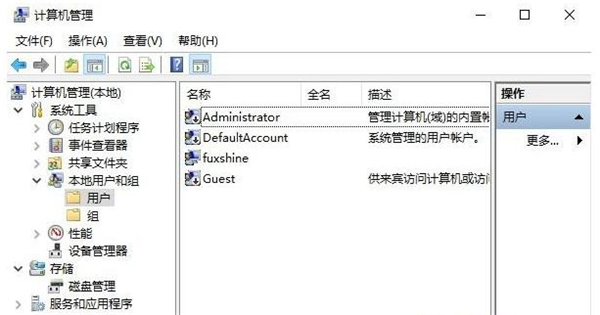
3、在计算机管理右侧的Administrator上使用鼠标右击点击选择“属性”;
4、在Administrator属性框中,将“账户已禁用”的勾去掉,点击【确定】;
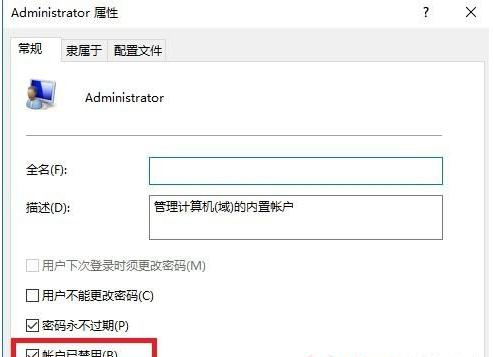
设置完成后注销或重启电脑的时候即可看到2个账户选择,我们选择administrator 登录即可!
方法二:
1、按住Shift后点击“重启”,进入“高级启动”选项(设置-更新和安全-恢复也可以进入);
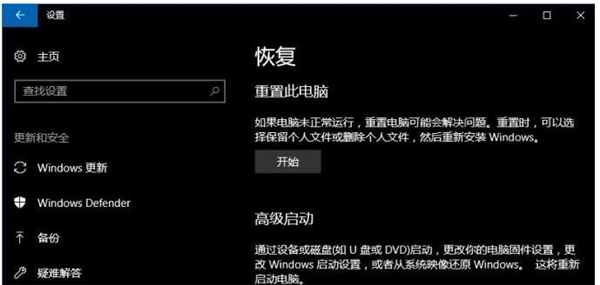
2、依次选择“疑难解答-高级选项-启动设置”,以启用安全模式的方式进入Windows操作系统;
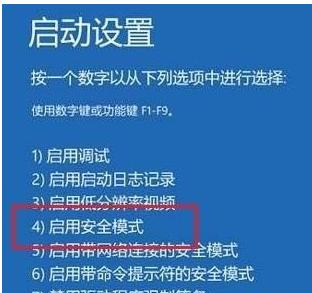
3、进入安全模式后,再开始菜单单击鼠标右键,选择【命令提示符(管理员)】;
4、接下来打开命令提示符(管理员),输入:net user administrator /active:yes 开启内置的Administrator账户。
开启后重启计算机即可看到效果!
相关文章
- Win10电脑怎么使用自带的功能删除流氓软件?
- 2020免费升级Win10图文教程
- Win10家庭版如何关闭自动更新?Win10家庭版关闭自动更新的方法
- 戴尔电脑Win10如何重装Win7?戴尔电脑Win10重装Win7的方法
- Win10专业版搜索不到共享打印机怎么办?Win10专业版搜索不到共享打印机解决办法
- Win10电脑的微软应用商店打不开怎么解决?
- Win10专业版如何修复Steam磁盘写入错误?
- Win10自动安装软件怎么办?解决Win10自动安装软件方法
- Win10系统广告关不掉怎么办?Win关闭系统广告教程
- 如何关闭Win10系统通知消息栏?
- win10更新失败怎么解决
- Win10关闭自动锁屏还是会锁屏怎么办?
- Win10专业版提示依赖服务或组无法启动怎么解决?
- 如何查看Win10专业版的版本号?查看Win10专业版版本号的方法
- Win10系统屏幕自动息屏怎么办?Win10系统屏幕自动息屏解决教程
- Win10电脑怎么设置U盘启动?
